스크래치 모바일, 태블릿에서 설치를 하고 사용하는 방법입니다. 스크래치를 PC버전에서만 사용을 하고 계셨나요?
요즘은 모바일이나 태블릿에서도 사용 가능한데요. 컴퓨터 앞에서만 사용 하기 불편했다면 태블릿이나 스마트폰에서 사용을 해보시길 바랍니다.
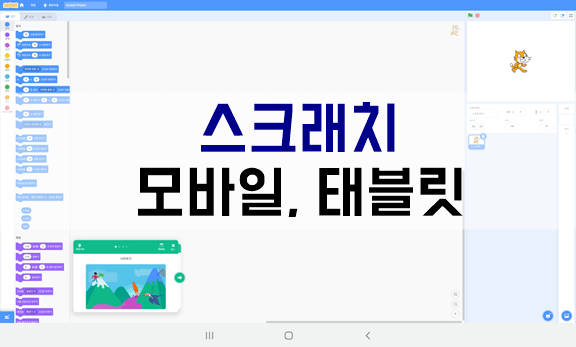
스크래치 태블릿 설치, 사용법
태블릿에서는 PC의 스크래치 3.0 버전과 동일한 Scratch를 사용해볼 수가 있습니다.
정식 버전은 화면크기에 지장이 있다보니까 스마트폰에서는 안되고 이렇게 태블릿에서만 사용이 가능한 것 같네요. 스마트폰은 스크래치 주니어 버전을 사용하시면 됩니다. 플레이스토어로 이동해서 설치를 눌러줍니다. 갤럭시 탭S5e 환경에서 진행하였습니다.
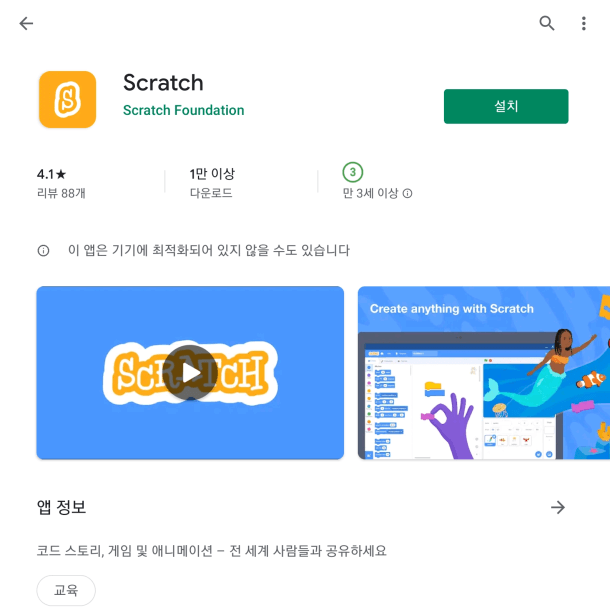
▼ 설치후 실행을 해주시고요. 오른쪽 하단에 보이는 Get Started by creating a new Project를 눌러서 만들어줍니다.
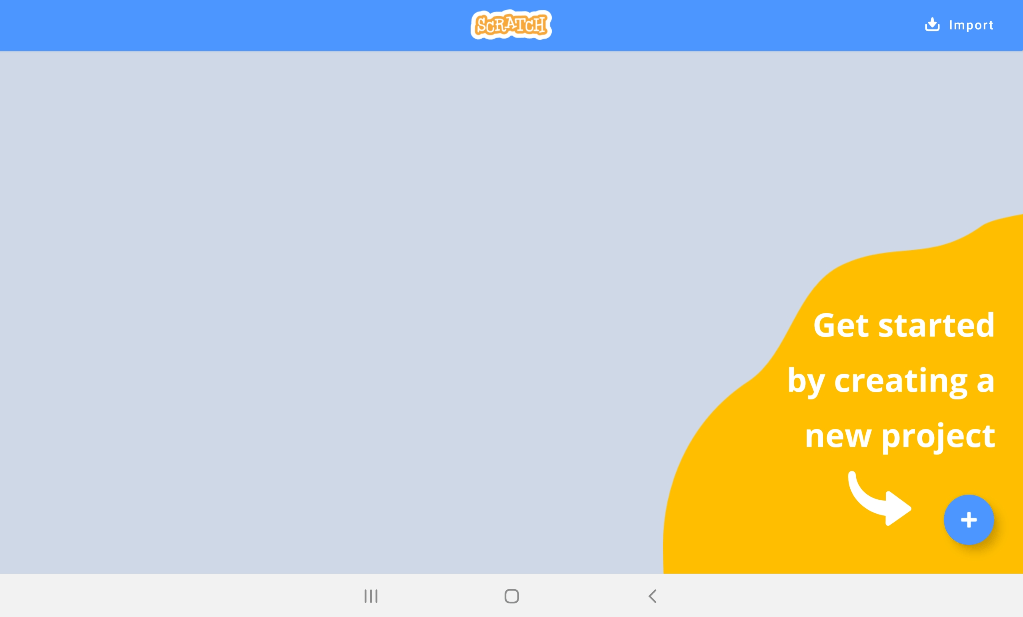
▼ 스크래치 메인 모습이 실행되었습니다. PC에서 사용하던 스크래치와 동일한 화면을 볼 수가 있고요. PC에서는 마우스로 했다면 태블릿에서는 터치를 해서 컨트롤 해주시면 됩니다.
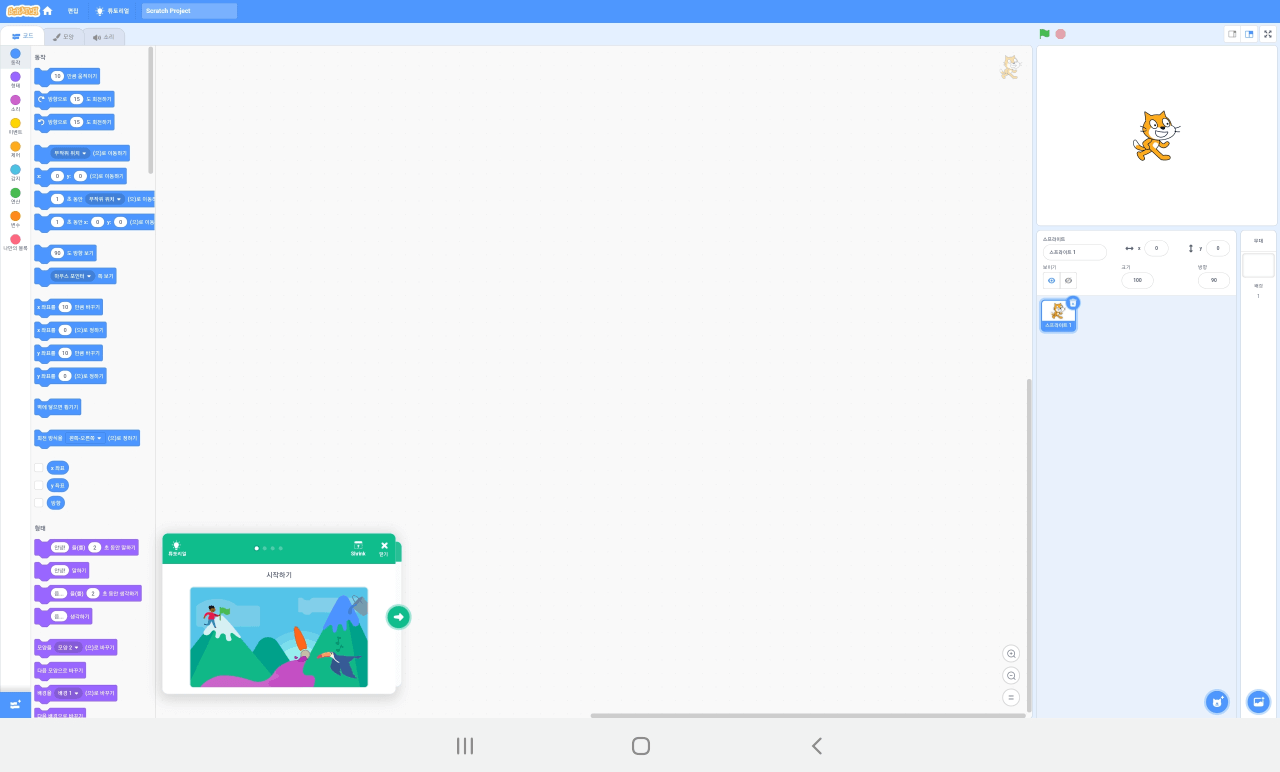
▼ 왼쪽 하단에 있는 튜토리얼을 보고 따라해보셔도 됩니다. 왼쪽의 코드안에 있는 블럭들을 가운데에 있는 빈 공간으로 옮겨주시면 됩니다.
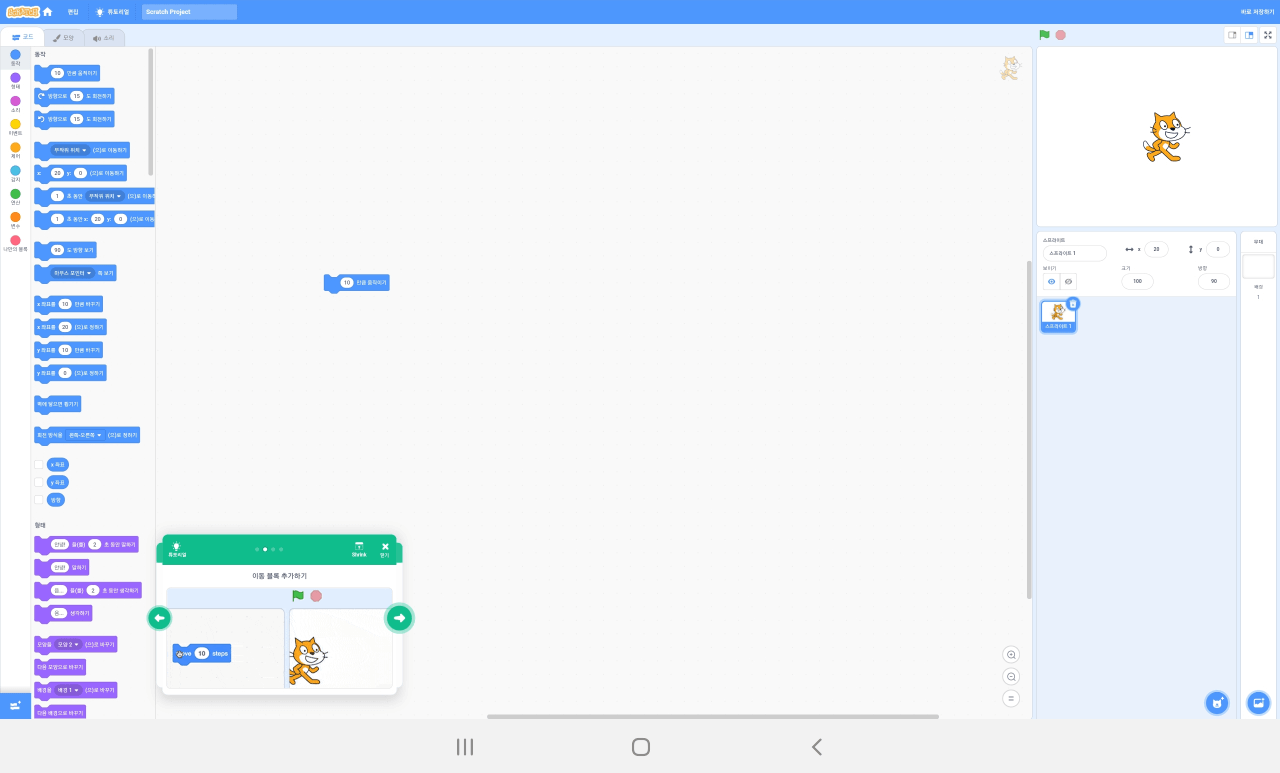
▼ 여러 캐릭터도 추가해볼 수가 있는데요. 기본으로 되어있는 고양이 외에도 동물들이나 사람, 음식 등을 추가도 가능합니다.
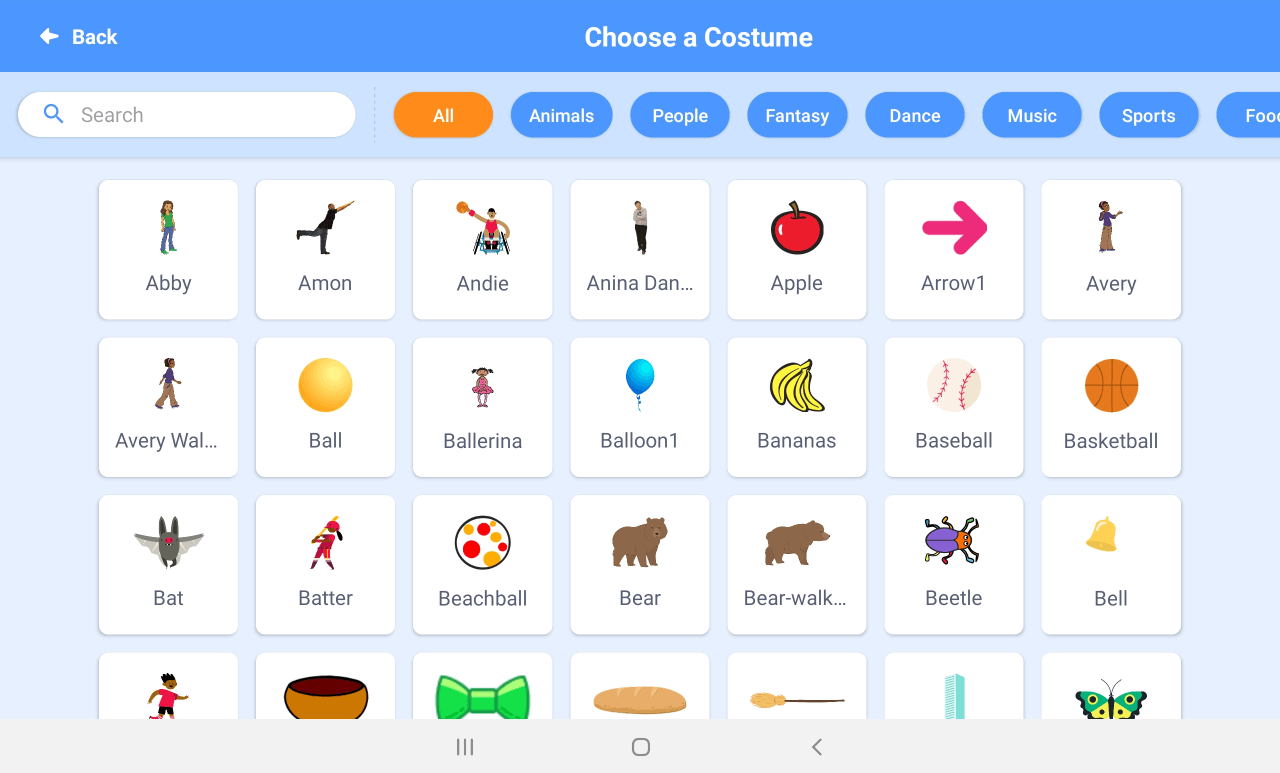
▼ 블럭들을 맞춰주었으면 오른쪽 상단에 있는 초록색 깃발 모양 아이콘을 터치하면 동작하게 됩니다.
이렇게 PC말고도 태블릿의 화면에서 장소 상관없이 스크래치를 다뤄볼 수가 있어서 편리한 것 같네요.
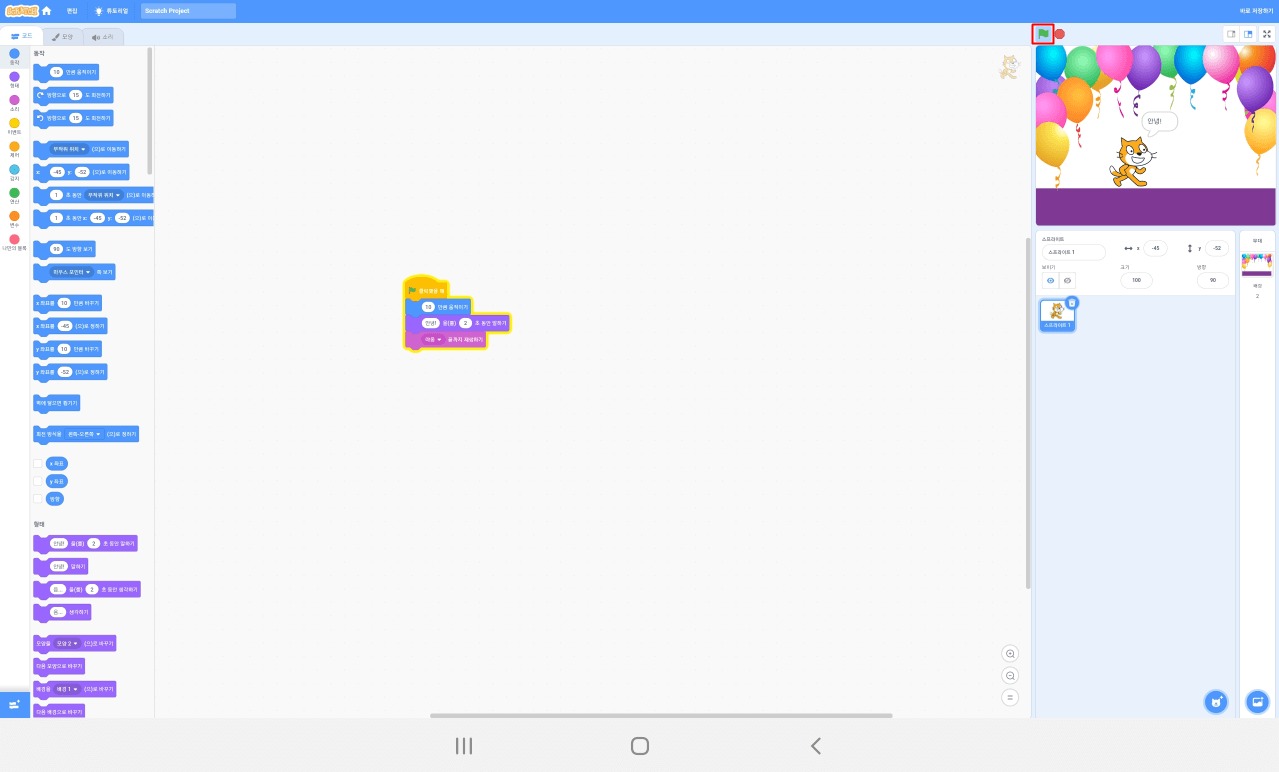
스크래치 초보자 분들이라면 기초 사용법을 알아보세요.
스크래치 모바일 주니어
스마트폰에서 사용 가능한 것은 스크래치 주니어가 있습니다. 저연령대 부터 이용할 수 있는 버전으로 사용방법이 더 간단합니다. 플레이스토어나 앱스토어에 들어가서 설치를 진행해주시면 됩니다.
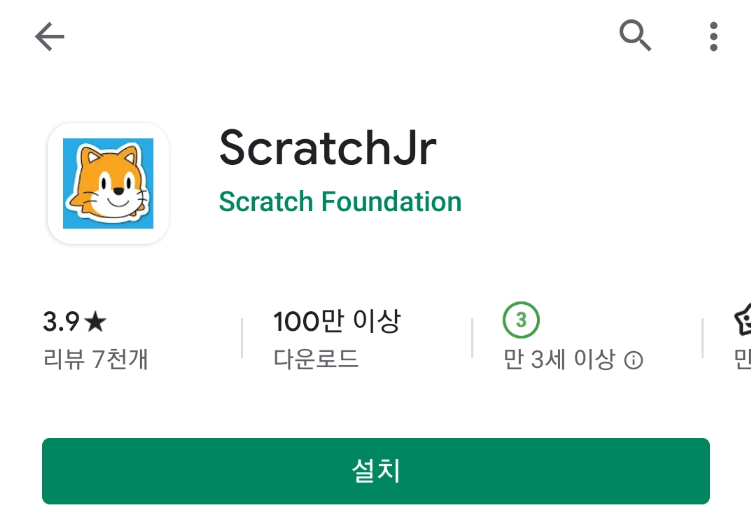
▼ 실행을 하고 My Projects에서 플러스 아이콘을 눌러서 만들어주시고요.
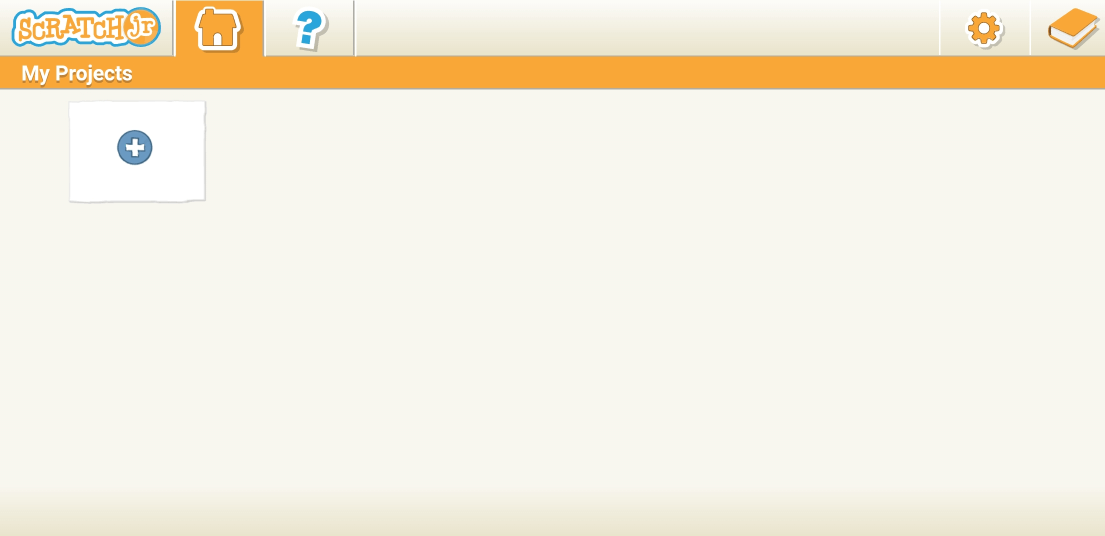
▼ ScratchJr 버전 화면이 나옵니다. 사용방법은 마찬가지로 가운데에 있는 블럭들을 선택해서 아래에 있는 공간으로 옮겨서 작동시키면 됩니다.
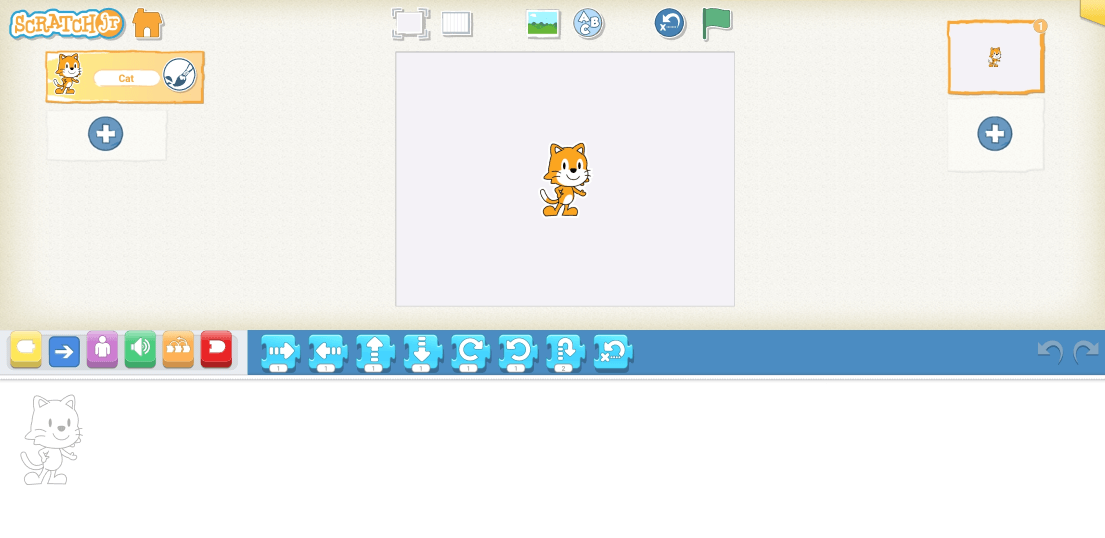
▼ 여러 캐릭터 종류도 추가해보고 골라볼 수가 있습니다.
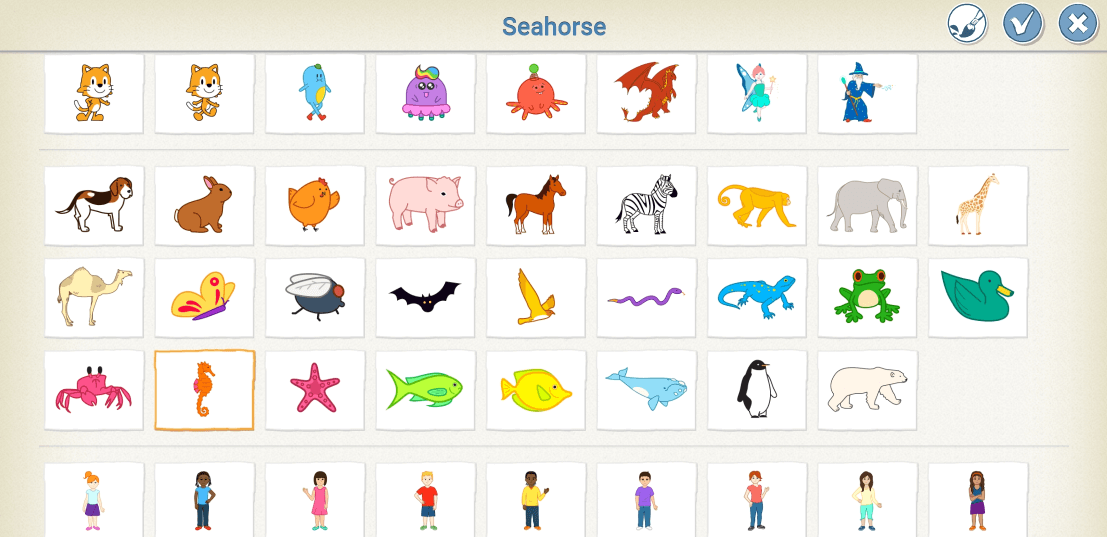
▼ 가운데에 있는 블럭들 중에서 행동을 하는 파란색 블럭들을 아래로 옮겨줬습니다.
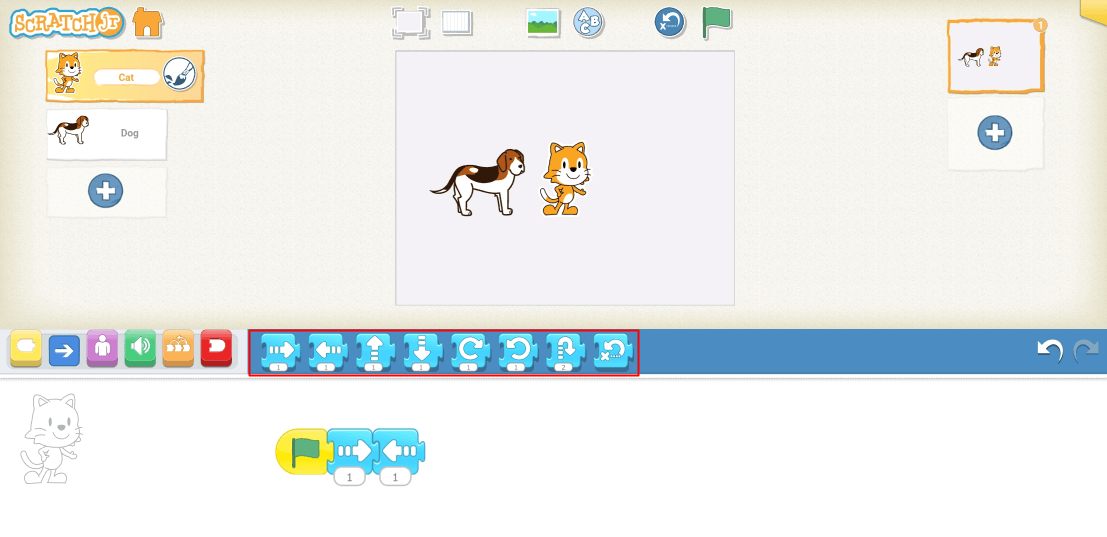
▼ 두번째로는 말하기와 크기, 없어지거나, 나타나는 것을 표현 가능한 블럭들입니다.
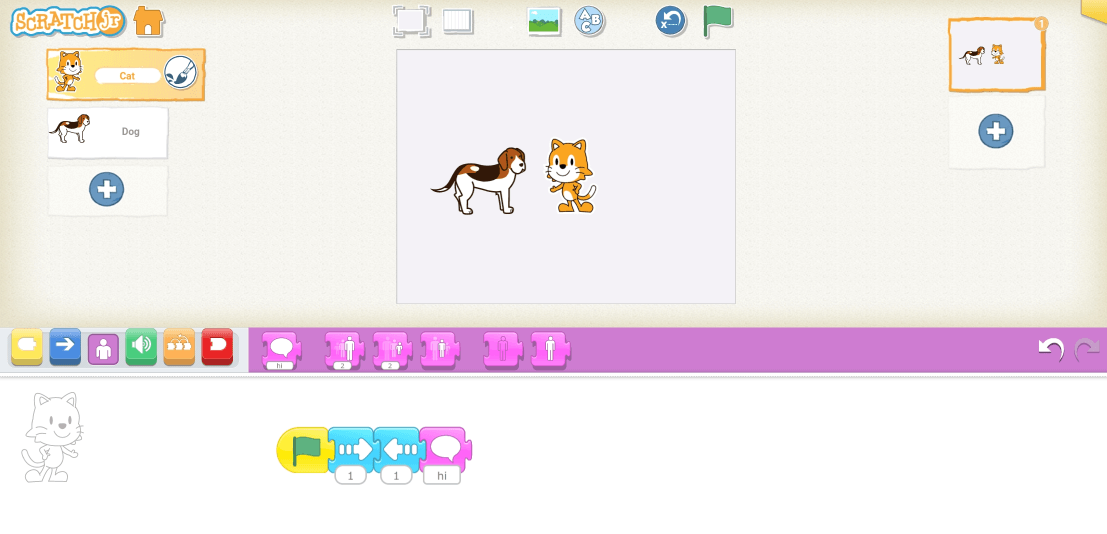
▼ 세번째로는 소리를 넣어볼 수가 있고요. 원하는 소리를 직접 녹음해서 넣어줄 수도 있습니다.
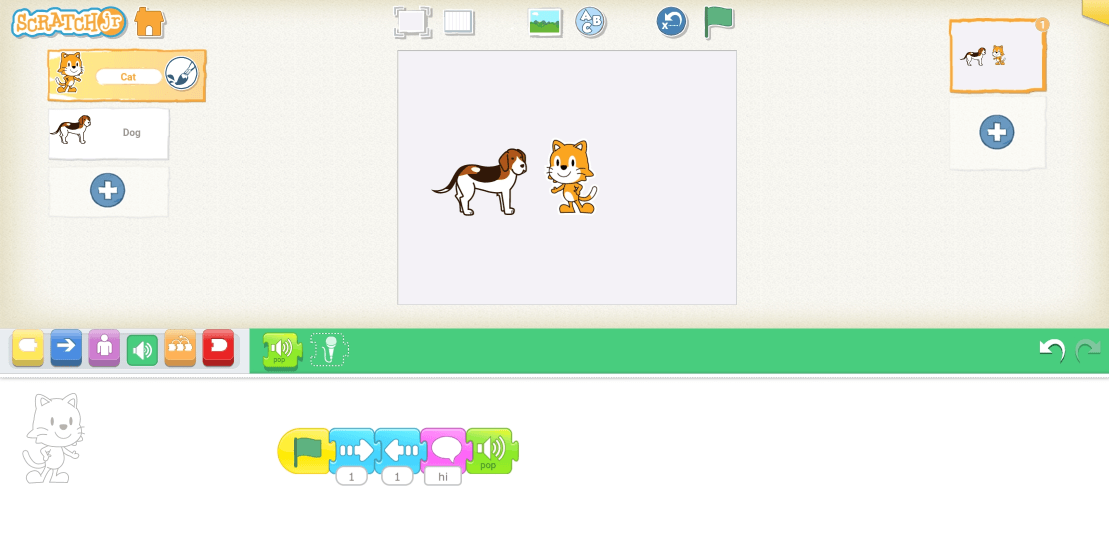
▼ 블럭들을 맞춘대로 작동을 하는지 확인해 보기 위해서는 상단의 초록색 깃발 아이콘을 누르게 되면 설정한 블럭대로 고양이가 행동하게 됩니다. 주니어 버전은 사용법이 어렵지 않아서 쉽게 사용해볼 수가 있겠네요.
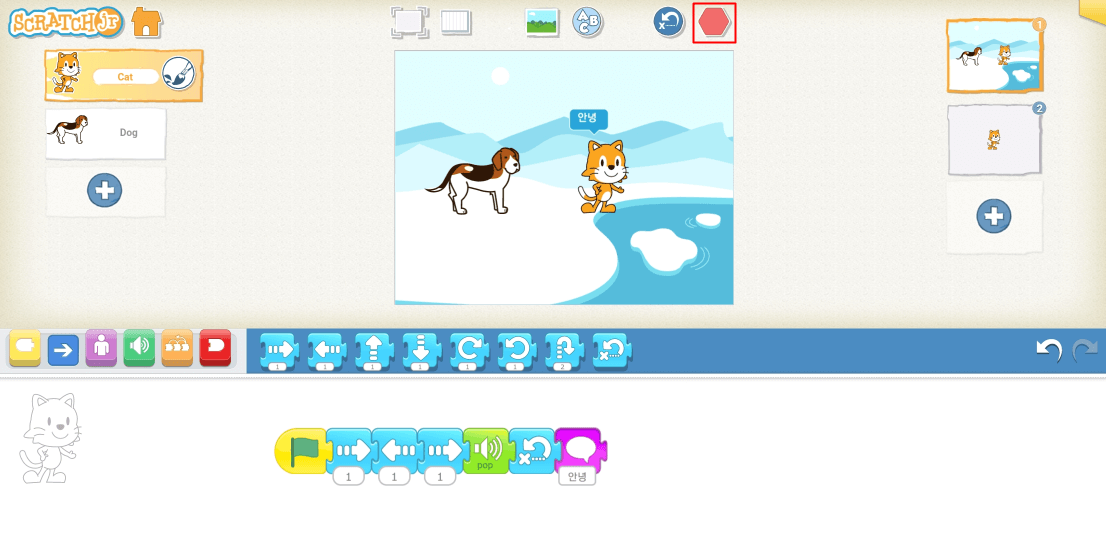
스마트폰과 태블릿에서 사용 가능한 스크래치를 잘 사용해보시길 바랍니다.
모바일 스크래치 저징은 어떻게 하나요?
프로젝트를 편집하고 우측상단에 있는 바로 저장하기를 눌러주면 저장됩니다.
키보드는 어떻게 사용해요?